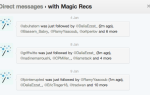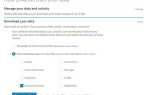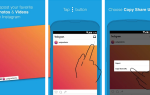WhatsApp Web — это простой способ использовать WhatsApp, когда вы находитесь вдали от телефона. Работает на любой операционной системе и браузере с одноразовой конфигурацией
, который требует небольшой настройки, если вы используете iPad или iPod Touch.
На вашем iPad или iPod откройте Safari и перейдите на страницу web.whatsapp.com. Это перенаправит вас на whatsapp.com. Теперь держите нажатой иконку перезагрузки рядом с адресной строкой, пока не увидите наложение, подобное приведенному ниже, а затем нажмите Запрос рабочего стола.
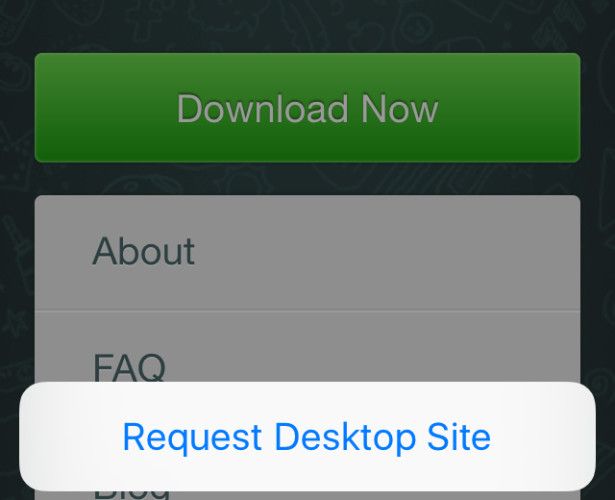
Когда страница перезагрузится, вы увидите веб-страницу WhatsApp с QR-кодом. Чтобы отсканировать код, перейдите к Настройки> WhatsApp Web в WhatsApp на вашем iPhone. На Android вам придется перейти на Меню> WhatsApp Web вместо. Если ваш телефон остается неактивным и не сканирует код автоматически, вы можете немного прокрутить страницу QR-кода.
После того как код отсканирован, вы можете использовать WhatsApp Web на своем iPad / iPod. Вы можете попробовать этот метод и в других браузерах, запросив настольную версию веб-страницы WhatsApp. Но ваш опыт может немного отличаться в зависимости от браузера, который вы используете.
В любом случае есть несколько недостатков использования WhatsApp Web на iOS. Для начала вы не будете получать уведомления о входящих сообщениях. Во-вторых, вы можете пропустить некоторые функции, такие как голосовые сообщения.
Хорошей новостью является то, что если вы являетесь пользователем iPad, у вас также есть несколько других достойных альтернатив WhatsApp Web, которые фактически созданы для устройств с сенсорным экраном. Messenger + для WhatsApp [больше не доступен] является одним из самых популярных среди них.
Надо сказать, что веб-интерфейс WhatsApp на iOS не идеален, но он определенно лучше, чем ничего. И джейлбрейк тоже не требуется! Как вы думаете?
Изображение предоставлено: GongTo через Shutterstock.com